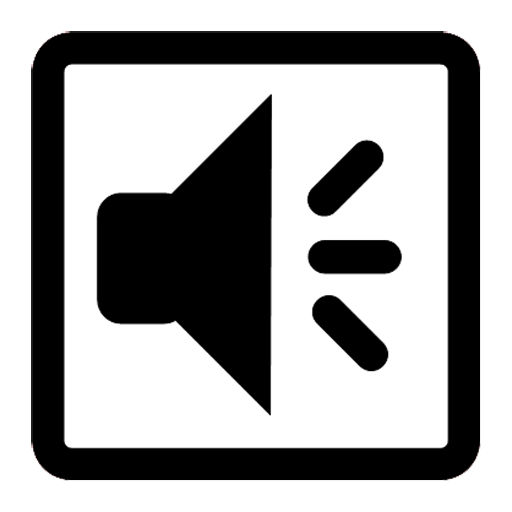
Sound Sampler es una aplicación de caja de resonancia para reproducir sonidos al hacer clic en un botón. Los sonidos son personalizables y se seleccionan de archivos multimedia (sonido o video) desde el almacenamiento de su dispositivo o en línea. Puede crear su propia caja de resonancia única. Hay diferentes tipos de botones para diferentes opciones de reproducción y puedes controlar el volumen, el balance, el tono y la velocidad del sonido. También están disponibles el recorte de archivos y la aparición / desaparición gradual y efectos como ping pong.
La aplicación se puede utilizar para diferentes propósitos como:
- educativo - interpretación de instrumentos musicales o aprendizaje de idiomas - asigne diferentes clips de audio a diferentes botones (o corte un clip grande a varios clips usando el recorte) y acceda fácilmente a ellos haciendo clic en el botón. Cambie la velocidad y el tono para adaptarse a sus propósitos.
- podcasts: para reproducir diferentes clips de audio.
- diversión: configure sonidos de bibliotecas de sonidos en línea y diviértase tocándolos en diferentes ocasiones.
Características de la aplicación:
- configure archivos de sonido personalizados desde su dispositivo (audio o video) para el botón
- use diferentes tipos de reproducción (bucle, inicio / parada al presionar, etc.)
- ajustar el volumen, el equilibrio, el tono y la velocidad del sonido individual
- use el recorte de archivos para el sonido
- fundido de entrada / salida
- efecto ping pong
- dejar de desvanecerse
- definición de milisegundos para la duración de los efectos
- exportar e importar configuraciones de botones
- número personalizado de botones
- cambiar la posición del botón (arrastrar y soltar con un clic largo)
- establecer el nombre del botón
- controlar el volumen principal, el tono, el sonido y el equilibrio
Cómo cambiar los sonidos:
- Vaya al menú y active el modo de edición
- presione el botón y seleccione un archivo para asociarlo con este botón o ingrese la URL del archivo en línea.
- ajustar el volumen y el equilibrio del sonido
- puede utilizar el recorte de archivos habilitándolo y seleccionando las horas de inicio y finalización
- puede usar el fade in / out habilitándolo y seleccionando la duración del fade inicial y final
- Salir del modo de edición (Menú - Modo de edición)
TIPOS DE BOTONES:
TIPO 1: Verde
- Al hacer clic: reproduce el archivo
TIPO 2: Azul
- Al hacer clic: reproduce el archivo
- En el segundo clic - deja de jugar
TIPO 3: rojo
- Al hacer clic: reproduce el archivo
- En el lanzamiento - deja de jugar
TIPO 4: amarillo
- Al hacer clic: reproduce el bucle de archivo
- En el lanzamiento - deja de jugar
TIPO 5: Naranja
- Al hacer clic: reproduce el archivo
- En el siguiente clic: pausa la reproducción
- En el siguiente clic - reanuda la reproducción
Configuración de botones en el modo de edición
- Tipo de botón: seleccione el tipo de botón
- Posición del botón: ajuste la posición del botón
- Seleccionar archivo: seleccione el archivo de sonido del archivo de su dispositivo. Los archivos pueden ser de audio, video o midi.
- Nombre del botón: establece el nombre del botón.
- Volumen - establecer volumen
- Equilibrio - establecer equilibrio (izquierda - derecha)
- Pitch - establecer tono.
- Recorte de archivo: se utiliza para recortar el sonido de un archivo. Establecer el tiempo de posición inicial y final. La posición final debe ser mayor que la posición inicial.
- Fundido: establece el fundido de entrada y salida.
- Detener el desvanecimiento: configure el desvanecimiento en la parada del sonido. Establece la duración del desvanecimiento.
- Habilitar ping pong: establece el efecto panorámico de ping pong (mueve el sonido hacia la izquierda y hacia la derecha).
CONTROLS
Los controles maestros de volumen, tono y velocidad controlan el volumen, el tono y la velocidad de todos los sonidos simultáneamente.
Video de la aplicación de demostración: https://www.youtube.com/watch?v=Bp27833ElZY
This is a soundboard app for playing sounds from media files from your phone storage.
The app comes preloaded with several sample sounds. You can assign any sound or video file from your storage to a button.
v9.2
- Menu - Language - Select Language
v9.1
- Android 11 ready.
Note that for Android 11 logfiles folder due to Google requirements is hard set to:
Android/data/com.gyokovsolutions.soundsamplerlite/files/SoundSampler folder
v9.0
- drag and drop buttons in EDIT MODE (use long click)




